怎么调视频中人物的唇色
在视频剪辑过程中,调整人物的唇色是一个既细致又充满创意的环节。合适的唇色不仅能提升视频的整体美感,还能更好地凸显人物的气色和情感表达。下面来教新手如何快速调整人物的纯色。
1.哪些情况适合修改唇色
光线不佳:在光线不足或色彩不均衡的环境下拍摄的视频,人物的唇色可能显得暗淡或偏色,这时通过后期调整可以恢复或增强唇色的自然美感。
妆容需求:为了与视频的整体风格或人物的特定妆容相匹配,调整唇色是常见的做法。比如,复古风格的视频可能需要更深沉的唇色,而现代青春风格的视频则可能更适合明亮的唇色。
人物特点:根据视频中人物的肤色、气质和角色设定,调整唇色可以进一步凸显其个人魅力。
2.唇色修改工具
在众多视频剪辑软件中,爱剪辑以其简单易用且功能强大的特点,成为调整唇色的优选工具。它不仅提供了丰富的预设效果,还支持用户自定义调整,满足多样化的需求。
下载方法:视频剪辑软件《爱剪辑》下载
3.将唇色变成大红唇
首先,打开爱剪辑并导入需要改变唇色的视频。
在上方导航条点击“画面风格”- “美化”,双击应用“保留一种颜色”。使用中央参数面板的吸管工具,准确吸取人物的唇色。“相似程度”设为70或80,将“柔化过渡”设为10。
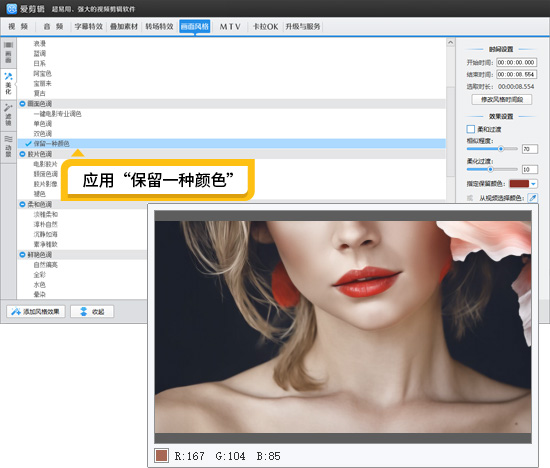
图1:保留一种颜色
对于画面偏暗的视频,记得调整“色彩平衡”,“红”、“绿”、“蓝”的参数都设为15左右,这有助于提升画面的整体亮度,使红唇效果更加鲜明。
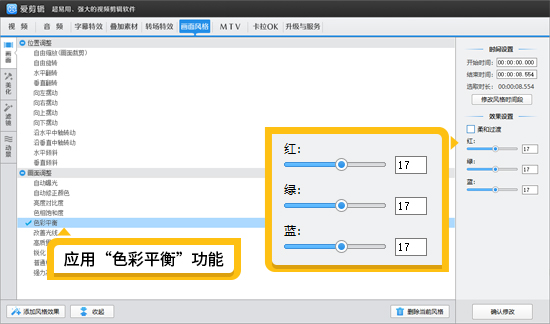
图2:色彩平衡
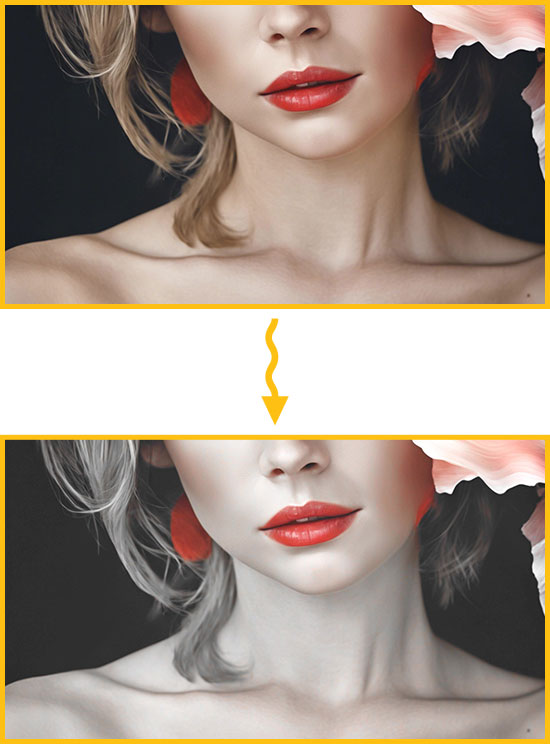
图3:唇色对比效果
4.将唇色变成芭比粉
先通过“保留一种颜色”功能,指定颜色为红色,“相似程度”参数为60,“柔化过渡”为10。
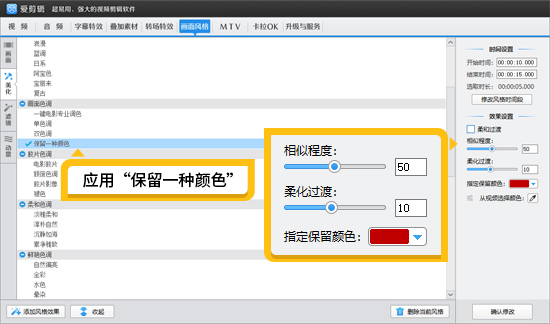
图4:保留一种颜色
接着,应用“画面”-“色相饱和度”,“色相”为-40,“饱和度”为10,以将唇色转变为芭比粉色。
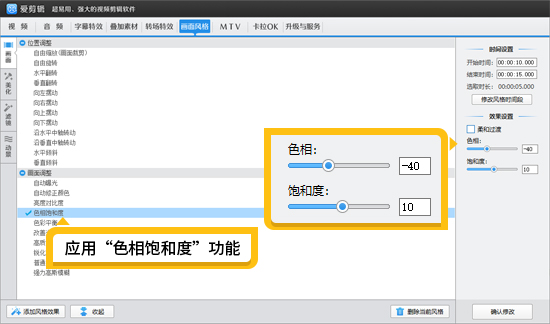
图5:色相饱和度
对于画面偏暗的视频,同样需要应用“色彩平衡”功能,增大红绿蓝的数值即可。
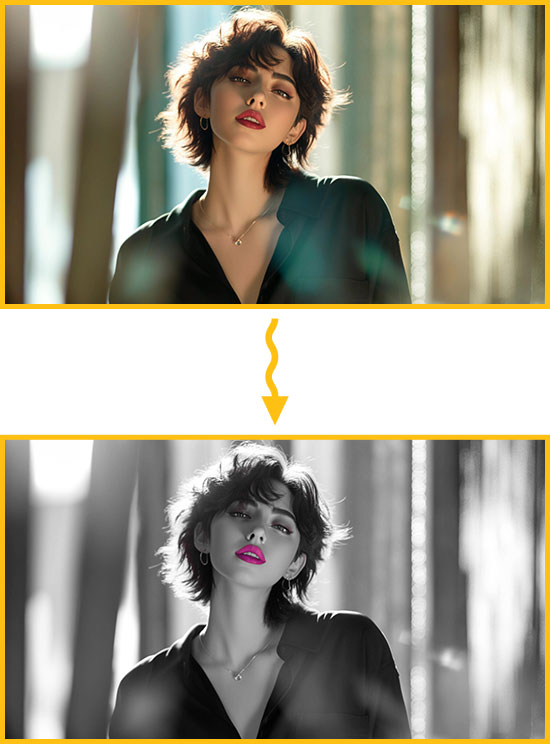
图6:唇色效果
5.将唇色打造成橙色
一键应用“阿宝色”:橙色唇色能够显得脸白、气色好且充满活力。在爱剪辑中,应用“阿宝色”,程度80,即可获得自然的橙色唇色效果。
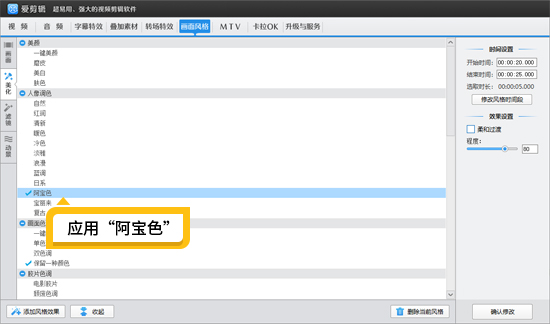
图7:应用阿宝色
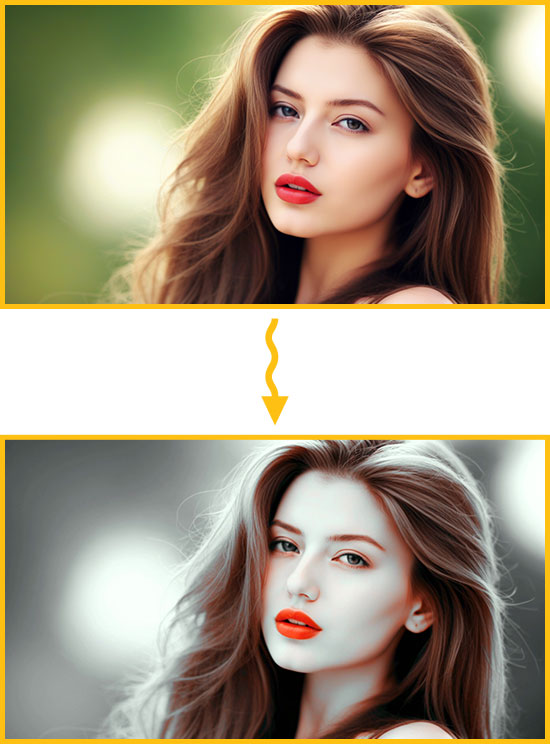
图8:橙色唇色效果
通过以上步骤,您可以轻松地在爱剪辑中调整视频中人物的唇色,让视频作品更加生动、美观。无论是追求自然还是个性化的妆容效果,都能通过合理的参数设置和色彩搭配来实现。









